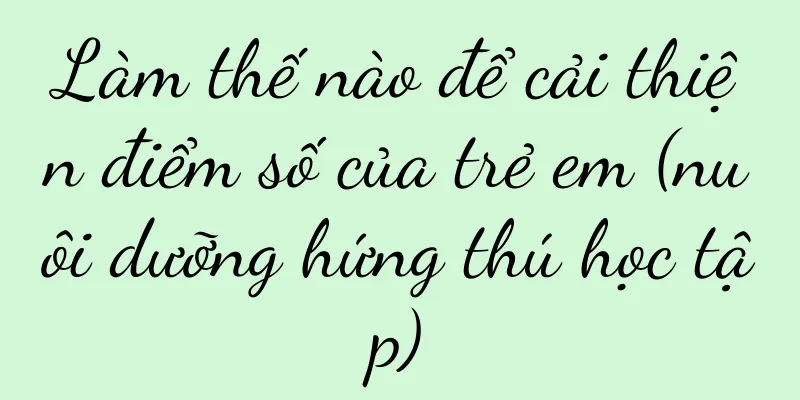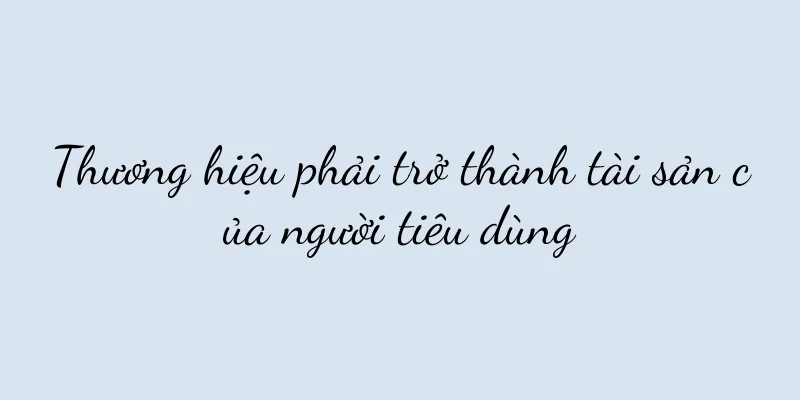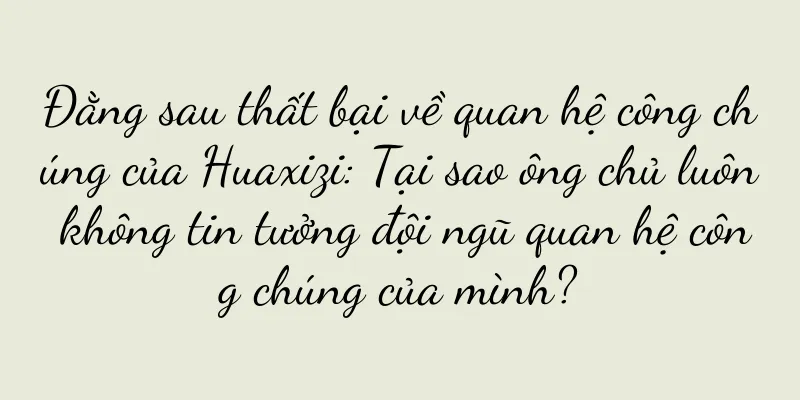Nguyên nhân và cách khắc phục lỗi sọc dọc trên màn hình (Khám phá nguyên nhân và cách khắc phục lỗi sọc dọc trên màn hình)

|
Đôi khi chúng ta có thể gặp phải một đường thẳng đứng trên màn hình trong quá trình sử dụng máy tính hàng ngày. Do đó, điều rất quan trọng là phải hiểu nguyên nhân và giải pháp của nó. Đường thẳng đứng này có thể mang lại cho chúng ta sự bất tiện và rắc rối. Bài viết này sẽ tìm hiểu lý do tại sao màn hình xuất hiện đường thẳng đứng và đưa ra một số giải pháp thực tế. 1. Mạch bên trong của màn hình bị lỗi - Lỗi hệ thống dây điện bên trong màn hình là một trong những nguyên nhân chính khiến đường thẳng đứng xuất hiện. - Do đường dây bị lão hóa hoặc hư hỏng, lỗi đường dây có thể do dây kết nối bị lỏng. - Giải pháp: Nếu có vấn đề, hãy thử thay cáp hoặc tìm sự trợ giúp sửa chữa chuyên nghiệp và kiểm tra xem cáp đã được cắm chặt chưa. 2. Vấn đề về trình điều khiển màn hình - Trình điều khiển màn hình không chính xác hoặc lỗi thời cũng có thể khiến các đường dọc xuất hiện trên màn hình. - Trình điều khiển là bộ phận quan trọng chuyển đổi thông tin được máy tính gửi đến thành hình ảnh hiển thị trên màn hình. - Giải pháp: Bạn có thể tải trình điều khiển mới nhất và cập nhật trình điều khiển màn hình thông qua trang web chính thức hoặc chức năng cập nhật của hệ điều hành. 3. Tốc độ làm mới màn hình không khớp - Tốc độ làm mới màn hình đề cập đến tần suất hình ảnh trên màn hình được cập nhật. - Sự cố sọc dọc có thể xảy ra khi tốc độ làm mới đầu ra của máy tính không khớp với tốc độ làm mới của màn hình. - Giải pháp: Điều chỉnh cài đặt hiển thị của máy tính sao cho tốc độ làm mới phù hợp với yêu cầu của màn hình. 4. Giám sát lỗi phần cứng - Các vấn đề về phần cứng bên trong màn hình cũng có thể là một trong những lý do khiến các đường dọc xuất hiện. - Các thành phần bị hỏng như bộ xử lý tín hiệu hoặc màn hình LCD. Những vấn đề này có thể bao gồm cả bo mạch điều khiển. - Giải pháp: Nếu vẫn còn xuất hiện các đường thẳng đứng, sau khi loại trừ các lý do khác, bạn nên liên hệ với dịch vụ sau bán hàng hoặc nhân viên bảo trì chuyên nghiệp để kiểm tra. 5. Bụi hoặc bẩn trên màn hình -Bụi bẩn tích tụ trên bề mặt màn hình cũng có thể khiến các đường dọc xuất hiện. - Gây ra các vấn đề về hình ảnh, những tạp chất này sẽ ảnh hưởng đến hoạt động bình thường của màn hình. - Giải pháp: Sử dụng chất tẩy rửa chuyên dụng và vải mềm để vệ sinh màn hình thường xuyên. 6. Sự cố giao diện kết nối màn hình - Cổng kết nối màn hình bị lỗi cũng có thể là một trong những lý do khiến các đường thẳng đứng xuất hiện. - Cáp giao diện sử dụng bị lỏng hoặc bị đứt. - Giải pháp: Đảm bảo phích cắm được cắm chặt và kiểm tra kết nối của cáp giao diện. 7. Độ phân giải màn hình được thiết lập không đúng - Cài đặt độ phân giải không chính xác có thể khiến các đường dọc xuất hiện trên màn hình. - Cài đặt độ phân giải quá cao hoặc quá thấp có thể gây ra vấn đề. - Giải pháp: Chọn độ phân giải phù hợp được màn hình hỗ trợ và điều chỉnh cài đặt độ phân giải của máy tính. 8. Hiển thị lão hóa - Bao gồm các đường thẳng đứng và màn hình được sử dụng trong thời gian dài có thể gặp phải vấn đề lưu ảnh. - Màn hình hiển thị bị lão hóa có thể khiến điểm ảnh bị lỗi hoặc bị hỏng. - Giải pháp: Bạn nên cân nhắc thay màn hình mới nếu màn hình đã cũ. 9. Cáp màn hình bị lỏng - Điều này có thể gây ra sự cố đường truyền thẳng đứng và cáp lỏng lẻo, có thể gây gián đoạn truyền tín hiệu. - Vấn đề này thường có thể khắc phục được bằng cách lắp lại cáp. - Giải pháp: Thay cáp nếu cần thiết và kiểm tra xem cáp đã được cắm chặt chưa. 10. Nhiệt độ hoạt động của màn hình quá cao - Sử dụng lâu dài hoặc nhiệt độ môi trường cao cũng có thể khiến các đường dọc xuất hiện trên màn hình. - Vì nhiệt độ cao có thể gây ảnh hưởng xấu đến các linh kiện điện tử bên trong màn hình. - Giải pháp: Tránh sử dụng quá mức và đảm bảo màn hình được thông gió tốt. 11. Theo dõi vấn đề về nguồn điện - Sự cố về nguồn điện cũng có thể gây ra các đường kẻ dọc trên màn hình. - Nguồn điện không ổn định hoặc bị hỏng có thể ảnh hưởng đến hoạt động bình thường của màn hình. - Giải pháp: Hãy thử sử dụng nguồn điện khác và kiểm tra xem kết nối nguồn có tốt không. 12. Các vấn đề về hệ điều hành - Lỗi hoặc xung đột hệ điều hành có thể khiến màn hình xuất hiện các đường kẻ dọc. - Có thể là do vấn đề tương thích giữa hệ điều hành và màn hình. - Giải pháp: Cập nhật bản vá hệ điều hành hoặc giải quyết xung đột bằng cách nâng cấp hệ điều hành. 13. Cài đặt hiển thị không đúng - Cài đặt màn hình không chính xác cũng có thể gây ra sự cố về đường dọc. - Cài đặt độ sáng, màu sắc, độ tương phản không chính xác. - Giải pháp: Khôi phục về giá trị mặc định hoặc điều chỉnh đến giá trị phù hợp, điều chỉnh cài đặt màn hình. 14. Nhiễu điện từ bên ngoài - Sự can thiệp của trường điện từ bên ngoài cũng có thể khiến các đường thẳng đứng xuất hiện trên màn hình. - Các thiết bị điện tử hoặc đường dây điện gần đó có thể là nguồn gây nhiễu. - Giải pháp: Sử dụng thiết bị che chắn để giảm nhiễu và giữ màn hình tránh xa các nguồn nhiễu. 15. - Bao gồm lỗi mạch bên trong, sự cố trình điều khiển, tốc độ làm mới không khớp, xuất hiện đường thẳng đứng trên màn hình có thể có nhiều lý do, lỗi phần cứng, v.v. - Điều chỉnh tốc độ làm mới, v.v. Ví dụ, thay thế cáp kết nối, cập nhật trình điều khiển theo các lý do khác nhau và thực hiện các giải pháp tương ứng. - Nên tìm kiếm sự trợ giúp sửa chữa chuyên nghiệp hoặc thay màn hình mới nếu không xác định được vấn đề hoặc giải pháp không hiệu quả. |
<<: Cách sửa máy photocopy bị cháy (Cách sửa máy photocopy bị cháy)
>>: Cách vệ sinh hiệu quả bên trong máy hút mùi (mẹo quan trọng để có không khí sạch)
Gợi ý
Apple bắt đầu bằng model nào f (iPhone 13 series hỗ trợ chức năng eSIM)
Vậy tại sao chỉ có dòng iPhone 13 hỗ trợ chức năng...
Tại sao và làm thế nào để giải quyết vấn đề không có sóng trên điện thoại di động?
Chúng ta đã quen với việc sử dụng điện thoại di độ...
Hướng dẫn cài đặt máy in HP (Cài đặt máy in HP nhanh chóng, dễ dàng, mượt mà)
Máy in HP là thiết bị in ấn chất lượng cao, có độ ...
Cách vệ sinh máy hút mùi và loại bỏ vết dầu mỡ bám trên máy hút mùi (phương pháp vệ sinh đơn giản và dễ dàng để máy hút mùi luôn sạch sẽ)
Không chỉ làm giảm hiệu suất làm việc của máy hút ...
Bản kiểm kê cảm biến camera điện thoại di động năm 2019 (khám phá xu hướng và thách thức của nhiếp ảnh điện thoại di động trong tương lai)
Chụp ảnh bằng điện thoại di động đã trở thành một ...
Hướng dẫn khắc phục sự cố máy tính (Phương pháp và kỹ thuật thực tế để giải quyết sự cố máy tính)
Máy tính đã trở thành công cụ không thể thiếu và q...
Cách khởi động vào ổ USB trên máy tính xách tay Acer (giải pháp cho máy tính xách tay Acer không khởi động được)
Bạn có thể cài đặt lại hệ thống không? Tuy nhiên, ...
Xiaopai AI Storyteller mini (mang đến cho trẻ em trải nghiệm mới về sự sáng tạo, trí tưởng tượng và niềm vui)
Đồ chơi AI dần trở thành món đồ chơi yêu thích mới...
Hệ thống nào phù hợp để nâng cấp lên Apple SE (Các bước nâng cấp hệ thống Apple SE)
Apple đã bổ sung thêm baseband và iPhone SE thế hệ...
Phím tắt để khởi động Trình quản lý tác vụ trên máy tính Apple là gì (cài đặt cho các mục khởi động khi khởi động máy tính Apple)
Chúng ta thường gặp phải những tình huống cần vào ...
Sử dụng iPad để thiết lập chế độ trẻ em (thêm chế độ trẻ em vào thiết bị gia đình để bảo vệ trẻ em khỏi nội dung không phù hợp)
Ngày càng nhiều gia đình có thiết bị thông minh nh...
Cuộc chiến chống hàng giả đã trở thành bí quyết buôn bán, và "Bà B" đã đạt được cả danh tiếng và tiền bạc
Gần đây, nhiều blogger chống hàng giả đã xuất hiệ...
Cách điều chỉnh kích thước biểu tượng ứng dụng trên điện thoại Huawei (thao tác đơn giản giúp bạn cá nhân hóa giao diện điện thoại)
Là một chiếc điện thoại thông minh mạnh mẽ, điện t...
Tôi phải làm gì nếu không thể đăng nhập vào tài khoản Microsoft của mình? (Một cách hiệu quả để giải quyết vấn đề đăng nhập tài khoản Microsoft)
Tài khoản Microsoft đã trở thành một phần không th...
Phương pháp lắp đặt máy lọc nước thương mại (giới thiệu chi tiết các bước lắp đặt máy lọc nước thương mại và các điểm chính)
Máy lọc nước thương mại đóng vai trò quan trọng tr...